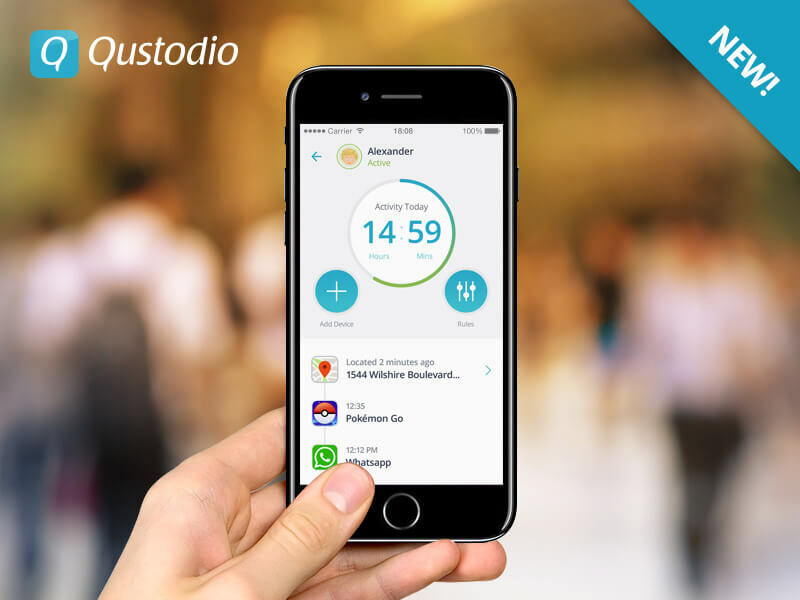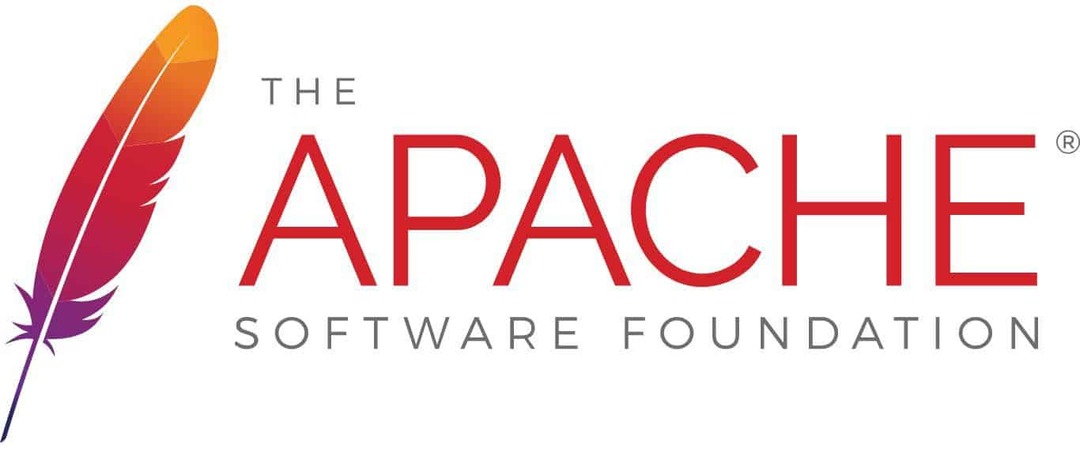Resetovanie stavu RStudio alebo preinštalovanie aplikácie RStudio by to malo vyriešiť
- RStudio je integrované vývojové prostredie (IDE) navrhnuté špeciálne pre R.
- R je programovací jazyk a softvérové prostredie používané hlavne na štatistické výpočty a grafický dizajn.
- RStudio ponúka užívateľsky prívetivé rozhranie, ktoré uľahčuje písanie, spúšťanie a ladenie R kódu.

XNAINŠTALUJTE KLIKNUTÍM NA STIAHNUŤ SÚBOR
- Stiahnite si Fortect a nainštalujte ho na vašom PC.
- Spustite proces skenovania nástroja hľadať poškodené súbory, ktoré sú zdrojom vášho problému.
- Kliknite pravým tlačidlom myši na Spustite opravu aby nástroj mohol spustiť opravný algoritmus.
- Fortect bol stiahnutý používateľom 0 čitateľov tento mesiac.
Na poliach štatistické výpočty, analýza údajov a vizualizácia údajov, RStudio a výkonný jazyk R sú každému dobre známe.
R a RStudio sú obľúbené medzi dátovými profesionálmi a výskumníkmi vďaka výkonným štatistickým schopnostiam R a užívateľsky prívetivému rozhraniu, ktoré ponúka RStudio. Spoločne umožňujú ľuďom analýzu a vizualizáciu údajov oveľa jednoduchšie a rýchlejšie.
RStudio zvyčajne beží hladko na väčšine verzií systému Windows. Niektorí používatelia systému Windows 11 však zaznamenali problémy, keď sa RStudio buď neotvorí, alebo spočiatku funguje dobre, ale aplikácia náhle prestane fungovať.
Táto príručka poskytne rýchle a efektívne riešenia, ako znova spustiť RStudio.
Prečo sa RStudio neotvára?
Dôvodov, prečo sa RStudio neotvára, môže byť niekoľko. Tu sú niektoré bežné príčiny:
- Problémy s kompatibilitou softvéru alebo systému: RStudio nemusí byť kompatibilné s verziou operačného systému, ktorý používate, alebo môže dôjsť ku konfliktom s iným softvérom nainštalovaným na vašom počítači.
- Poškodené inštalačné súbory: Ak sú inštalačné súbory RStudio poškodené alebo neúplné, môže to viesť k problémom s tým, že sa aplikácia neotvorí správne.
- Nedostatočné systémové zdroje: RStudio vyžaduje určité množstvo systémových prostriedkov, vrátane RAM a výkonu CPU, aby fungovalo hladko. Ak váš počítač chýbajú dostatočné zdroje, RStudio sa nemusí otvoriť alebo môže prestať reagovať.
- Blokovanie antivírusom alebo firewallom: Niekedy môže spustenie RStudia blokovať antivírusový softvér alebo brána firewall, ktorá sa považuje za potenciálnu hrozbu.
- Konflikty pri spustení: Konflikty s inými aplikáciami alebo procesmi spúšťania môžu zabrániť správnemu spusteniu RStudia.
Čo môžem urobiť, keď sa RStudio neotvára v systéme Windows 11?
Tento problém je zvyčajne malý a často sa dá vyriešiť pomocou týchto jednoduchých riešení predtým, ako sa pokúsite o zložitejšie.
- Spustiť ako správca: Skúste spustiť RStudio ako správca. Kliknite pravým tlačidlom myši na ikonu RStudio a vyberte Spustiť ako správca. Tento krok môže niekedy pomôcť opraviť problémy súvisiace s povoleniami.
- Reštartujte počítač: Reštartovanie počítača môže opraviť dočasné chyby alebo konflikty, ktoré môžu zastaviť otvorenie RStudio.
- Skontrolujte aktualizácie RStudio: Uistite sa, že máte nainštalovanú najnovšiu verziu RStudio. Navštívte webovú stránku RStudio a stiahnite si najnovšiu verziu, pretože novšie vydania môžu obsahovať opravy chýb a vylepšenia kompatibility.
- Konflikty medzi antivírusom a bránou firewall: Skontrolujte, či nejaký antivírus alebo firewall neblokuje otvorenie RStudia. Dočasne vypnite antivírus alebo bránu firewall a skúste znova otvoriť RStudio. Ak sa otvorí, možno budete musieť pridať výnimku pre RStudio v nastaveniach bezpečnostného softvéru.
1. Nainštalujte prostredie R
Po nainštalovaní RStudio musíte pred spustením nastaviť prostredie R; inak to nebude fungovať. Tiež sa uistite, že máte nainštalovanú verziu R 3.0.1 alebo novšiu verziu, aby ste zaistili kompatibilitu.
- Choďte oficiálne Webová stránka CRAN a stiahnuť kliknutím na Stiahnite si R pre Windows odkaz.

- Ďalej kliknite na nainštalujte R prvýkrát odkaz na pokračovanie.

- Potom kliknite na odkaz na stiahnutie a stiahnite si inštalačný súbor najnovšej verzie R (R-4.3.1).

- Po stiahnutí spustite spustiteľný súbor R, čím spustíte proces inštalácie, a potom aplikácii udeľte povolenie na vykonávanie zmien vo vašom zariadení.
- Podľa pokynov na obrazovke nainštalujte R.

- Po inštalácii R skúste znova spustiť RStudio a teraz by malo fungovať správne.
2. Obnovte stav RStudio
- OTVORENÉ Prieskumník súborov, prejdite na nasledujúce umiestnenie a potom ho odstráňte alebo premenujte RStudio výmena priečinka Používateľské meno s vaším skutočným užívateľským menom:
C:\Users\Username\AppData\Roaming
- Potom prejdite na iné miesto a odstráňte alebo premenujte RStudio pri výmene Používateľské meno s vaším skutočným užívateľským menom:
C:\Users\Username\AppData\Local
- Potom reštartujte počítač a skontrolujte, či je problém s neotváraním RStudio vyriešený.
Tip odborníka:
SPONZOROVANÉ
Niektoré problémy s počítačom je ťažké vyriešiť, najmä pokiaľ ide o chýbajúce alebo poškodené systémové súbory a úložiská vášho systému Windows.
Určite použite vyhradený nástroj, ako napr Fortect, ktorý naskenuje a nahradí vaše poškodené súbory ich čerstvými verziami zo svojho úložiska.
Odstránenie alebo premenovanie týchto priečinkov obnoví stav RStudio. Premenovaním sa vytvorí záloha vašich nastavení, takže sa k nim v prípade potreby môžete kedykoľvek vrátiť. Nerobte si starosti, ak tam priečinky nie sú; RStudio ho po opätovnom otvorení programu znova vytvorí.
3. Zmeňte verziu R a vykresľovací modul
- Podržte Ctrl pri spúšťaní RStudio aplikácie.
- Vyberte verziu R, ktorú chcete použiť, a vyberte ju softvér z Vykresľovací modul rozbaľovacej ponuky.

- Potom kliknite OK uložte zmeny a potom spustite aplikáciu.

Ak najnovšia verzia nefunguje, stiahnite si a nainštalujte predchádzajúcu verziu R a potom ju vyberte z tejto Vyberte R Inštalácia okno.
4. Preinštalujte R a RStudio
Ak žiadny z vyššie uvedených krokov nefunguje, môžete odinštalovať aplikácie a preinštalujte RStudio a všetky inštalácie R. Po odinštalovaní aplikácie odstráňte všetky zvyšné súbory zo systému a potom znova nainštalujte R a RStudio.
Môže to byť užitočné, keď sú niektoré súbory alebo nastavenia poškodené alebo nesprávne nastavené, čo vedie k problémom, s ktorými sa stretávate. Nová verzia môže obsahovať opravy chýb a vylepšenia, ktoré pomôžu vyriešiť problém s neotváraním RStudio.
Hoci R kód je zvyčajne napísaný pomocou RStudio, môže byť zostavený aj pomocou iného nástroje na písanie kódu.
Neváhajte a dajte nám vedieť riešenie, ktoré vám pomohlo vyriešiť tento problém, v komentároch nižšie.
Stále máte problémy?
SPONZOROVANÉ
Ak vyššie uvedené návrhy nevyriešili váš problém, váš počítač môže mať vážnejšie problémy so systémom Windows. Odporúčame zvoliť riešenie typu všetko v jednom, napr Fortect efektívne riešiť problémy. Po inštalácii stačí kliknúť na Zobraziť a opraviť a potom stlačte Spustite opravu.